ワードプレスサイトを作っていくと、カタカナの言葉がたくさん出てきます。何となく知っているつもりの『ダウンロード』や『インストール』などは、何とか分かるでしょう。ですが、聞いたこともない言葉が出てくることもよくあります。
ワードプレス初心者向けに、難しい用語を分かりやすく解説していきます。ワードプレス作りに困ったら、このサイトで調べてみてくださいね。五十音順に掲載していきます。
随時、加筆中です。
あ行
アキスメットアンチスパム(Akismet Anti-Spam)
アキスメットアンチスパム(Akismet Anti-Spam)とは、スパムコメントを自動で振り分けてくれるプラグイン。サイトを構築し、たくさんのページビューを集めるとスパムコメントと言われる迷惑メールのようなものが増えてきます。こうしたスパムコメントを自動で判定してくれるので、とても助かります。ワードプレスをインストールすると、ディフォルトで入っています。
Akismet Anti-Spam(アキスメットアンチスパム)プラグイン2018版の設定/APIキー取得する方法
インストール
インストールとは、新たにソフトウェアをコンピューターに追加して使えるようにすること。ワードプレスサイトを作る時には、ドメインを取得しサーバーにドメインを設置し、ワードプレス/Wordpressをインストールしてワードプレスサイトを作っていきます。
ウィジェット
ウィジェットとは、コンピュータ上で動く小さなプログラムのこと。スマートフォンで言うと『アプリ』のようなもの。
ワードプレスのウィジェットとは、『最近のコメント』や『検索』、『アーカイブ』『カレンダー』などサイドバーに表示するプログラムのこと。ダッシュボードの『外観』から選択し、編集することが出来ます。
このページで言うと、サイドバーに表示されている『管理人の紹介』や『新着エントリー』『カテゴリー』『メニュー』『アーカイブ』『ページ内を検索する(検索窓)』『ツイート』などがウィジェットです。
SEO
SEOとは、Search Engine Optimisation/サーチ・エンジン・オプティマイゼーションの略。『サーチエンジン最適化』と訳されます。どんなサイトもネット上で表示されるためには、サーチエンジン(検索エンジン)の力を借りなければなりません。検索エンジンとは、『Yahoo!/ヤフー』や『Google/グーグル』などの検索サイトのことです。
SEO対策
SEO対策とは、『Yahoo!/ヤフー』や『Google/グーグル』などの検索サイト上で自らのサイトを、検索者にクリックしてもらえるようにサイトのタイトルやコンテンツを工夫することです。
オールインワンエスイーオーパック(All in One SEO)
オールインワンエスイーオーパック/All In One SEO Packは、ワードプレスのプラグインのこと。ワードプレスサイトには必須のプラグインです。ワードプレスサイトを検索エンジンに表示させるためのSEO対策してくれる必須プラグインです。
WordPressプラグイン使い方All In One SEO Packオールインワンエスイーオーパック
か行
外観
ワードプレスサイトを作っていく上での『外観』とは、『テーマ/テンプレート』や『ウィジェット』『メニュー』『ヘッダー』『背景』など、サイト上での記事や画像などのデザインのことをさしています。
ワードプレスサイトの『外観』を変更する場合には、『ダッシュボード(管理画面)』の『外観』から編集することが出来ます。
管理画面
ワードプレスサイトの管理画面とは、『ダッシュボード』のことを言います。『投稿』『メディア』『固定ページ』『コメント』『お問い合わせ』『外観』…などを編集することが出来ます。
固定ページ
ワードプレスサイトの『投稿』が記事・ブログを書いていくページであるのに対し、『固定ページ』は、『プライバシーポリシー』や『お問い合わせ』などの常に表示しておきたい・固定しておきたいページを書くときに使われています。
このサイトで言うと、トップページのヘッダー画像の上に並んでいる『このサイトについて』『プロフィール』『プライバシーポリシー』『お問い合わせ』が固定ページにあたります。
コメント
ワードプレスのコメントとは、サイトを訪れてくれた方からのメッセージ、そして管理者からの返信などのメッセージのことを『コメント』としています。ワードプレスの『ダッシュボード』の『コメント』から確認することが出来ます。
コンタクトフォーム(Contact Form)
ワードプレスサイトの『コンタクトフォーム/Contact Form』は、プラグインをインストールすることで作成できます。主に、サイト上の『お問い合わせ』フォームを作ることが出来ます。
このサイトで言うと、ヘッダーのメニューにある『お問い合わせ』がコンタクトフォームで作成したページです。名前やメールアドレス、タイトルなど、必要に応じて編集することが出来ます。
コンタクトフォームContact Formの作り方/ワードプレスプラグインでお問い合わせ欄を作る!
さ行
サーバー
ホームページやブログなどのサイトを置いておくための場所、ネット上の土地のようなものとよく表現されます。サイトを家だとするとそれを設置、建てる場所がサーバー。
ワードプレスサイトを作る時には、有料のサーバーを借りる必要があります。月々約1000円ほどの金額でレンタルが可能です。
ワードプレス初心者がブログを作る方法/サーバーやドメインを解説!
スティンガー/STINGER
ワードプレスの無料テンプレート。無料ながら、有料級の機能が付いたとてもお得なテーマで、初心者にもおすすめ。
新着記事がプラグイン不要で表示!スティンガー8はNewpost Catch要らず!
スティンガー8(STINGER8)使い方/ヘッダー画像を変更・設定する方法!初心者も簡単!
WordPress無料テンプレートSTINGER8でシンプルブログの作り方/ダウンロードを解説!
スポンサードリンク
グーグルのアドセンス審査を通過すると、グーグルのアドセンス広告を載せることが出来るようになります。グーグルアドセンス広告をブログに貼る場合には、『スポンサードリンク』や『Sponsored Link』という文字列を広告のすぐ上に表示する必要があります。
実際には、このように表示されています。↓
スパムコメント
サイトのアクセス数が伸びるとたくさんの人の目に触れるのは嬉しいのですが、スパムと呼ばれる悪質なサイトや個人ブログなどからコメントが送られてくることがあります。メールの迷惑メールのようなものですね。
『Akismet Anti-Spam(アキスメットアンチスパム)』と言うプラグインによってある程度防ぐことが出来ます。ワードプレスをダウンロードするとディフォルトで入っているプラグインなので、APIキーを取得するなどの設定をしておきましょう。
Akismet Anti-Spam(アキスメットアンチスパム)プラグイン2018版の設定/APIキー取得する方法
設定
ワードプレスサイトの『設定』は、ワードプレスの管理画面である『ダッシュボード』から『設定』をいクリックして開くことが出来ます。インストールしたプラグインの一覧が出てくるので、編集することが出来ます。
た行
タイニーエムシーイーアドバンスド(TinyMCE Advanced)
タイニーエムシーイーアドバンスド(TinyMCE Advanced)は、ワードプレスの『投稿』や『固定ページ』で記事を作成する時に、表作成や文字装飾などを簡単に出来るようになります。『TinyMCE Advanced』プラグインをインストールすることで使用できるようになります。
TinyMCE Advancedの使い方/表(テーブル)作成や設定方法を解説!タイニーエムシーイーアドバンスド
ダウンロード
インターネットを使用して、サイトなどからファイルやプログラム、画像などを入手すること。アップロードがファイルや画像などを自らのサイトから出力するのことと反対の意味となります。
ダッシュボード
ワードプレスサイトを編集する管理画面のこと。
テーマ
ワードプレスのテーマは、サイト全体デザインテンプレートのことをさします。テンプレートとも言われています。ワードプレスのテーマは、『ダッシュボード』の『外観』から『テーマ』で変更することが出来ます。有料テーマ、無料テーマがあります。
ディフォルト
ワードプレスサイトのディフォルトとは、あらかじめ標準として装備されている機能のこと。ワードプレスサイトをインストールすると、あらかじめ装備されているプラグインに『Akismet Anti-Spam(アキスメットアンチスパム)』があります。
ワードプレスのテンプレートは、あらかじめ装備されているプラグインや機能が違っているので、プラグインをインストールしなくても使用できる機能もあります。無料テンプレートよりも有料テンプレートの方が、ディフォルトで装備されている機能が多いようです。
テーブルオブコンテンツプラス
『テーブルオブコンテンツプラス/Table of Contents Plus』は、コンテンツの目次を自動で作成してくれるプラグインです。
目次として抜き出すのは、あらかじめ『見出し』として設定された文字列です。投稿記事(コンテンツ)を書いていく時には、文章を内容ごとに数個の段落に分けると見やすくなります。
そして、その文章のまとまりには、『見出し』を付けることで読み手は、何が書かれた記事なのかを短時間で知ることが出来ます。
テンプレート
ワードプレスのテンプレートは、テーマとも呼ばれています。ワードプレスサイト全体のデザインをテンプレートによって、変更することが出来ます。着せ替えのように、テンプレートを変えることでサイト全体のデザインを変えることが出来ます。
『テーマ』も欄も参照してくださいね。
テキスト(エディタ)
ワードプレスの『テキスト』は、『投稿』ページや『固定ページ』で記事を作成していく時に、『テキスト』エディタと『ビジュアル』エディタを選択することが出来ます。『テキスト』エディタには、プログラム作成するためのソースコードを入力するすることが出来ます。
ソースコードとは、こののような英数記号を組み合わせたもの。
<h2>みだし2</h2>
<h3>みだし3</h3>
『ビジュアル』エディタでは、難しいソースコードを知らなくてもブログ記事が作成できるようになっています。
投稿
ワードプレスの『投稿』は、ブログ記事を書く際に開きます。コンテンツを作っていく時に、一番使われる機能ともいえるかもしれません。ダッシュボードの『投稿』から『新規投稿』や『投稿一覧』からブログ記事(コンテンツ)を作成していくことが出来ます。
投稿一覧
ワードプレスの『投稿』から『投稿一覧』をクリックすることで投稿一覧を見ることが出来ます。公開済みの記事や、下書きの記事、ゴミ箱の記事を一覧で表示できます。
ドメイン
ドメインとは、ワードプレスサイトのアドレスのようなもの。家で言うと住所のように、他のものと区別するためにつけられた名称のことです。住所のように世界中でただ一つ、1つのサイトのドメインもただ一つだけです。
目的に応じて、独自に決めることが出来、『お名前ドットコム』や『ムームードメイン』などのドメインを販売している業者から購入します。中古ドメインを販売する業者もあり、価格は1円の物から数十万円のものまで様々です。
ワードプレス初心者がブログを作る方法/サーバーやドメインを解説!
ドメインをサーバーに設置
ドメインを扱う業者から買い取ったドメインとサーバーを紐づけることです。買ったばかりのドメインの所有者は、ドメインを扱う業者となっています。これを、買い取ったあなたが持ち主ですよ、とサーバーに設定をする必要があります。
ムームードメインで取得してロリポップサーバーに設置する方法!初心者にも簡単!
な行
ニューポストキャッチ(Newpost Catch)
ニューポストキャッチ(Newpost Catch)は、ワードプレスのプラグインのこと。画像付きの最新記事を表示させるためのプラグイン。
Newpost Catchの使い方/写真入り記事を表示するニューポストキャッチを解説!
は行
パーマリンク
パーマリンクとは、記事1つ1つにつけられているURLのこと。インターネット上に表示させるためには、記事にも画像にもURLが付いています。
パーマリンクの変更は、『ダッシュボード』の『設定』をクリック。『パーマリンク設定』のページから、『基本』『日付と投稿名』『月と投稿名』『数字ベース』『投稿名』『カスタム構造』などを選ぶことが出来ます。
ビジュアル(モード)
ワードプレスの『ビジュアル』は、記事投稿をする際の『投稿』や『固定ページ』の編集画面にあります。『テキスト』エディタがソースコードを入力して記事を作成していくのに対し、ビジュアルモード(エディタ)は、ソースコードを入力することなく記事作成が出来るので、初心者にもブログ記事が書きやすいようになっています。
WHOIS(ドメインの所有者情報)
WHOIS(フーイズ)は、ネット上で技術的なトラブルが起きた時、ネットユーザーに必要なドメイン所有者の情報を提供するために作られました。
WHOIS(フーイズ)の設定は、ドメインを扱う業者からドメインを購入するときに行います。ドメイン会社の情報を代理公開してもらうことで、あなたの情報を開示することが無くなり、個人情報の保護に役立ちます。
ムームードメインで取得してロリポップサーバーに設置する方法!初心者にも簡単!
プラグイン
ワードプレスの機能を追加するときには、プラグインをインストールすることで、より使いやすいサイトを構築することが出来ます。スマートフォンのアプリのようなもの。
ワードプレスプラグイン目次や表作成、SNS連携も無料でOK!初心者おすすめ10選
ヘッダー画像
ヘッダー画像とは、ワードプレスサイトの最初に表示される一番最初の画像のこと。このサイトで言うと、この画像がヘッダー画像です。

『ダッシュボード』の『外観』をクリックし、『カスタマイズ』へ。そして『トップページ設定』から変更することが出来ます。
ページビュー(PV)
サイトのページをどれだけの人が訪問(アクセス)してくれたかを知ることが出来る数値。例えば、1人の人が3ページ見てくれたとしたら、3PV(ページビュー)となります。
ユニークアクセス(UU)は、サイトをどれだけの人がアクセスしてくれたかという数値なので、1人の人が3ページ見てくれたとしたら、1UU(ユニークアクセス)ということになります。
ポストビューズ(post-views)
ページビューズ(post-views)はサイトに集まったアクセスを解析できるツール。どんな記事にアクセスが集まっているのか、いないのか。どの記事が人気があるのか、無いのかなどを解析することが出来ます。『post-views』というプラグインをインストールすることで使用できます。
post-viewsプラグイン使い方/アクセスを解析出来るポストビューズを解説!
ま行
見出し
ワードプレスサイトでは、見出しをつけてコンテンツをより見やすくすると、読みやすいコンテンツになります。見出しは、『投稿』ページや『固定ページ』で文字を設定することで使用できます。
- 『段落』…コンテンツ本文に使用します。
- 『見出し1』…タイトル
- 『見出し2』…コンテンツのタイトルは、見出し2から付けていきましょう。
- 『見出し3』
- 『見出し4』
- 『見出し5』
- 『見出し6』
ムームードメイン
ドメインを扱う業者で、新規ドメインを購入することが出来ます。
ムームードメインで取得してロリポップサーバーに設置する方法!初心者にも簡単!
メディア
ワードプレスの『メディア』とは、画像を管理する画面のこと。ダッシュボードの『メディア』から『ライブラリ』や『新規追加』を選択します。
『ライブラリ』はあらかじめアップロードしたファイルを見ることが出来ます。『新規追加』は、パソコン上の画像を新規追加することが出来ます。
メディアを追加
ワードプレスサイトの記事を投稿する際の『投稿』ページや『固定ページ』を編集する画面で『メディアを追加』することが出来ます。あらかじめアップロードしたファイルのほか、新規追加から画像をアップロードすることも出来ます。
文字装飾
記事投稿画面である『投稿』や『固定ページ』で文字を装飾することが出来ます。ワードプレスのディフォルトで用意されている文字装飾は、最低限の機能の為に、『TinyMCE Advanced/タイニーエムイーシーアドバンス』というプラグインをインストールすることで、機能を追加することが出来ます。
文字色の変更、文字の背景色の変更、やり直し、検索置換などの機能のほか、コンテンツ作成に欠かせない表作成(テーブル作成)の機能も追加することが出来ます。
TinyMCE Advancedの使い方/表(テーブル)作成や設定方法を解説!タイニーエムシーイーアドバンスド
や行
ユーザー
ワードプレスサイトのユーザーとは、サイトの管理者のこと。『ダッシュボード』の『ユーザー』から編集することが出来ます。ユーザーを『新規追加』することで複数人でサイトを管理することも可能です。
ら行
楽天アフィリエイト
インターネットショッピングモールの『楽天市場』の商品をアフィリエイトするのが、楽天アフィリエイトプログラム。商用利用可能なブログにアフィリエイトリンクを貼ることで、あなたにアフィリエイト収益がはいります。アフィリエイトをするには、手続きが必要です。
リンク
ワードプレスサイトでリンクを文字列に貼るには、『投稿』記事や『固定ページ』の記事編集をする画面で行うことが出来ます。
ダッシュボードの『投稿』の『新規投稿』や『投稿一覧』から編集したい記事を選択し、『リンクの挿入/編集』から文字列にリンクを貼ることが出来ます。また、ウィジェットのテキストでもリンクを貼ることが出来ます。
ロリポップ
GMOペパポが運営するレンタルサーバー。エコノミープランは月額100円から、ライトプランは月額250円からとリーズナブルに利用できるサーバーです。一番人気であるスタンダードプラン月額500円がおすすめです。
ムームードメインで取得してロリポップサーバーに設置する方法!初心者にも簡単!
ロリポップでワードプレス/WordPress簡単インストールする方法!
わ行
ワードプレス
ホームページやブログサイトを構築するためのソフトウェア。専門的な知識がなくてもプラグインや豊富な有料・無料テンプレートをインストールすることでサイトを作ることが出来ます。
最後までお読みいただきまして、誠にありがとうございました。


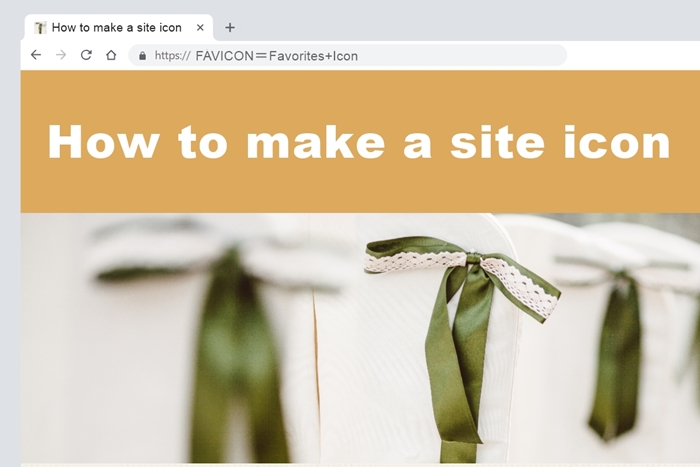
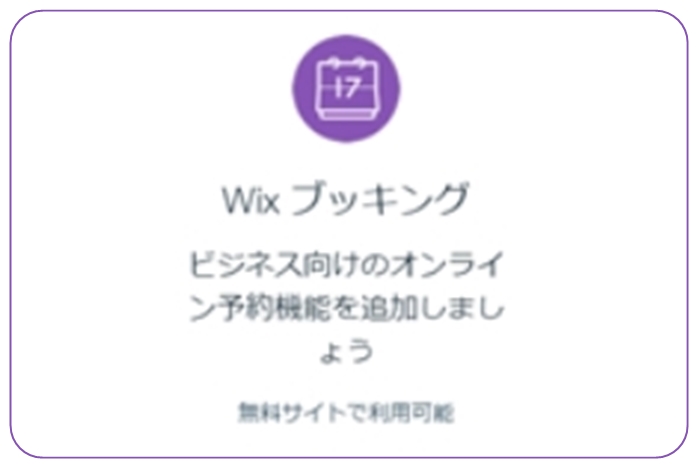
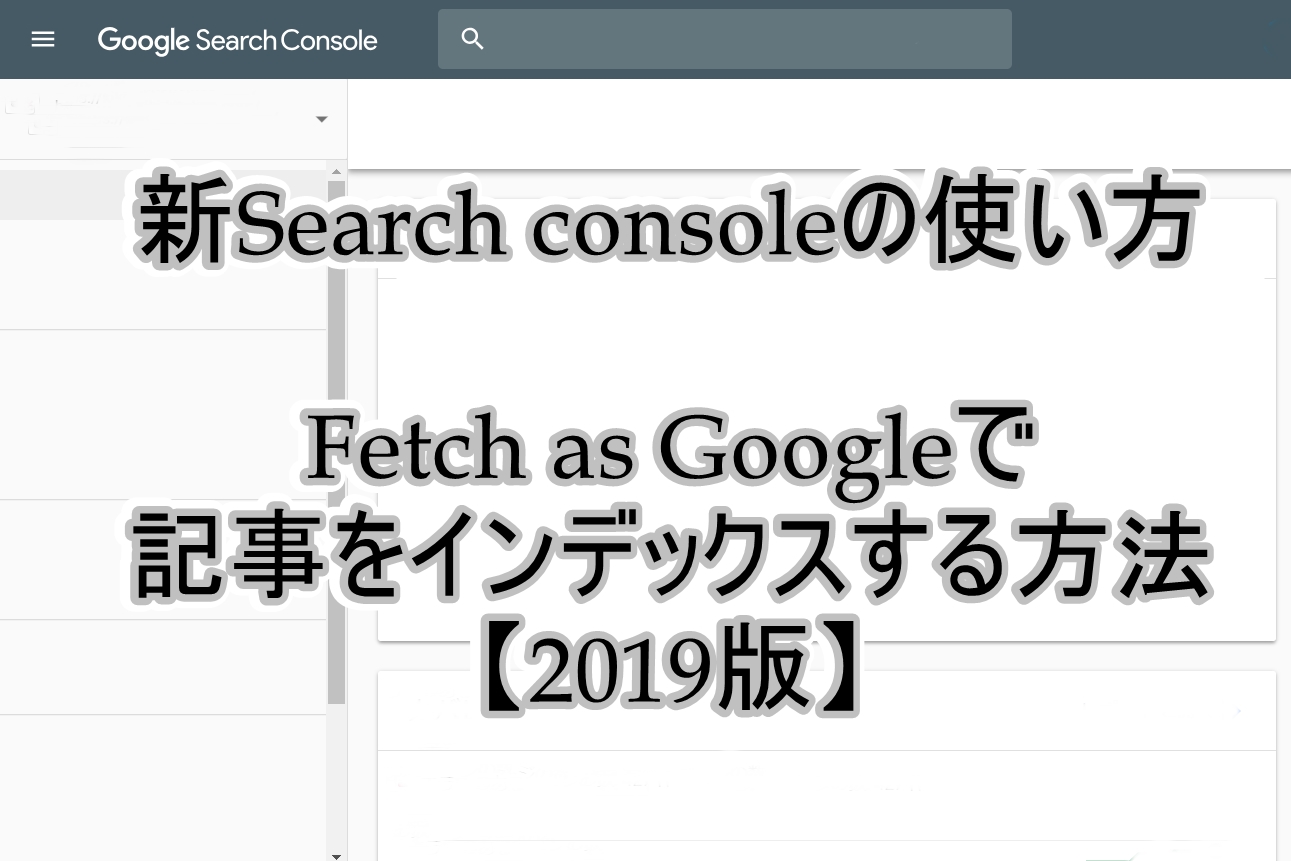
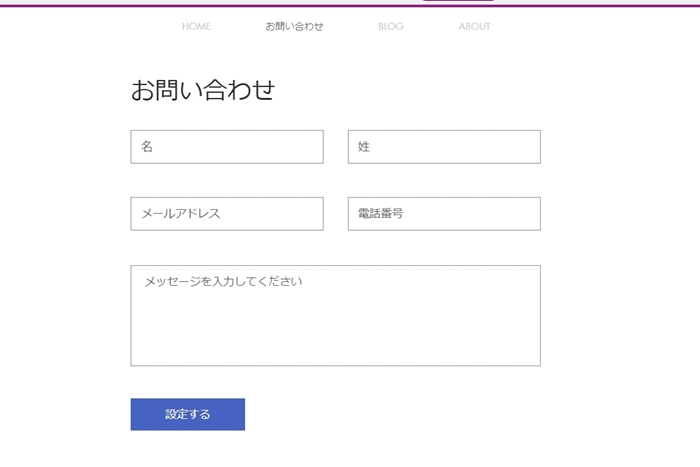


この記事へのコメントはありません。